Folienhintergründe ändern
Jedes Thema enthält einen Hintergrund. Der Hintergrund kann einfarbig weiß, eine Vollton- oder Farbverlaufsfüllung, eine Textur- oder Musterfüllung oder ein Bild sein. Wenn Sie zu einem anderen Design wechseln, wird der Hintergrund ersetzt.
Hintergrundfarben werden durch Themenfarben definiert. Wenn Sie das Farbschema des Designs ändern, aktualisiert PowerPoint daher den Hintergrund, um die neuen Designfarben widerzuspiegeln.
Wenn Ihnen ein bestimmtes Thema mit seinem Farbschema und seinen Schriftarten gefällt, Sie aber einen anderen Hintergrund wünschen, können Sie schnell einen anderen Hintergrund auf alle Folien oder auf eine Auswahl von einer oder mehreren Folien anwenden.
Klicken Sie auf der Registerkarte Design unter Anpassen auf Hintergrund formatieren .
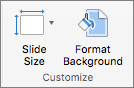
Wählen Sie zwischen den Optionen Einfarbig , Farbverlauf , Bild oder Textur oder Füllmuster aus, um den gewünschten Hintergrundstil zu erstellen.
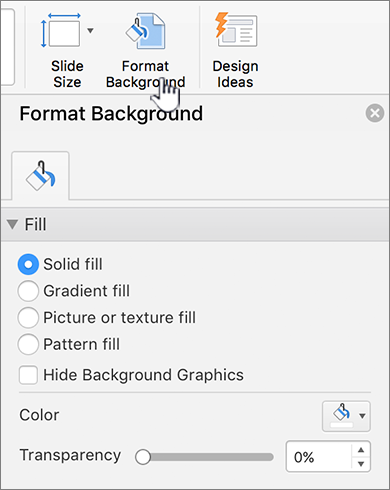
Wählen Sie Auf alle anwenden aus .
Klicken Sie im Menü Ansicht auf Normal und dann im Navigationsbereich auf die Folie oder Folien, die Sie ändern möchten.
Klicken Sie auf der Registerkarte Design unter Anpassen auf Hintergrund formatieren .
Klicken Sie auf Füllung und dann auf die Option Vollton , Farbverlauf , Bild oder Struktur oder Muster .
Wählen Sie die gewünschten Hintergrundfüllungen aus.
Hinweis: Um später benutzerdefinierte Hintergründe zu entfernen und den Standardhintergrund für das Design auf alle Folien anzuwenden, klicken Sie auf die Option Einfarbige Füllung unter Hintergrund formatieren . Klicken Sie im Popup -Menü Designfarben auf Automatisch und dann auf Alle anwenden .
Klicken Sie auf der Registerkarte Design unter Anpassen auf Hintergrund formatieren .
Klicken Sie auf Solide Füllung , klicken Sie auf Farbe und wählen Sie dann den weißen Hintergrund in Designfarben aus.

Wählen Sie Auf alle anwenden aus .
Klicken Sie auf der Registerkarte Designs unter Designoptionen auf Hintergrund .
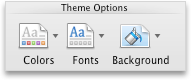
Wählen Sie den gewünschten Hintergrundstil aus.
Klicken Sie im Navigationsbereich auf die Folie oder Folien, die Sie ändern möchten.
So wählen Sie Folien im Navigationsbereich aus
Klicken Sie im Menü Ansicht auf Normal .
Klicken Sie oben im Navigationsbereich auf die Folien
 Registerkarte und klicken Sie dann auf eine Folie. Halten Sie gedrückt, um mehrere Folien auszuwählen
Registerkarte und klicken Sie dann auf eine Folie. Halten Sie gedrückt, um mehrere Folien auszuwählen  während Sie auf die Folien klicken. Abhängig von der Breite des Navigationsbereichs sehen Sie entweder die
während Sie auf die Folien klicken. Abhängig von der Breite des Navigationsbereichs sehen Sie entweder die  und
und  benannte Registerkarten oder die Folien
benannte Registerkarten oder die Folien  und Gliederung
und Gliederung  Symbolregisterkarten.
Symbolregisterkarten.
Klicken Sie auf der Registerkarte Designs unter Designoptionen auf Hintergrund .
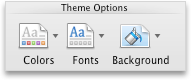
Klicken Sie im Popup-Menü auf Hintergrund formatieren .
Klicken Sie in der Seitenleiste auf Füllung und dann auf die Registerkarte Vollton , Farbverlauf , Bild oder Struktur oder Muster .
Wählen Sie die gewünschten Hintergrundfüllungen aus.
Hinweis: Um später benutzerdefinierte Hintergründe zu entfernen und den Standardhintergrund für das Design auf alle Folien anzuwenden, klicken Sie auf die Registerkarte Einfarbig . Klicken Sie im Popup-Menü Farbe auf Automatisch und dann auf Alle anwenden .
Klicken Sie auf der Registerkarte Designs unter Designoptionen auf Hintergrund .
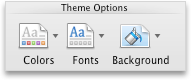
Klicken Sie auf den weißen Hintergrundstil.
Siehe auch
Fügen Sie jeder Folie dasselbe Bild oder Wasserzeichen hinzu
Animieren Sie den Hintergrund Ihrer Folien in PowerPoint für Mac
No comments:
Post a Comment